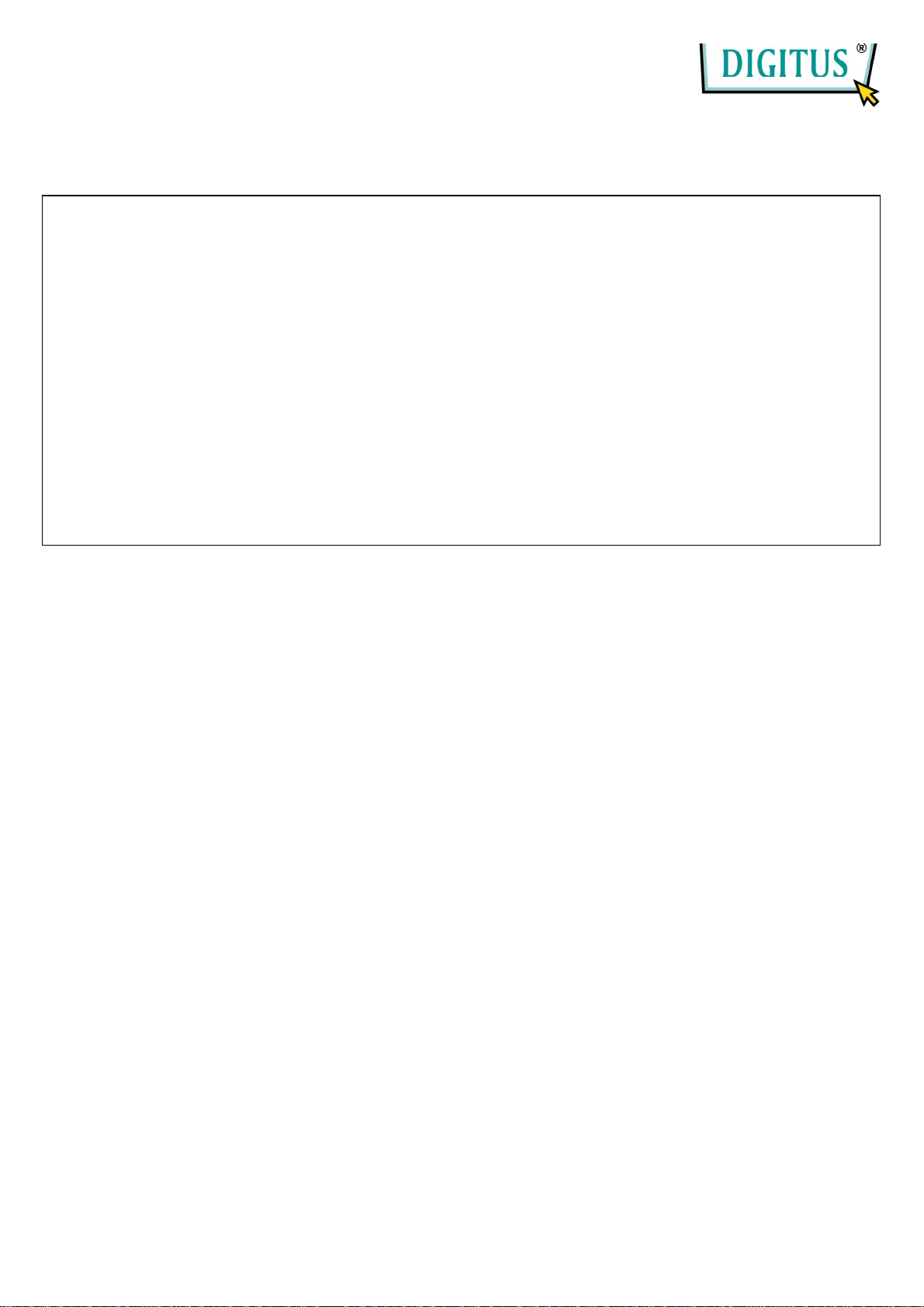
Schnellinstallationshandbuch
DN-7059 – LAN DRAHTLOS-BREITBANDROUTER
Paket-Inhalt ...................................................................................... Seite 1
Netzwerk-Verbindungsaufbau ........................................................ Seite 2
Netzwerk-Einstellung ...................................................................... Seite 3
Paket-Inhalt
Bevor Sie anfangen, diesen Router zu benutzen, überprüfen Sie bitte, ob Bestandteile
des Pakets fehlen, und setzen Sie sich mit Ihrem Händler in Verbindung, um fehlende
Teile anzufordern:
Breitband-Router (Hauptteil, 1 St)… … … … … … … … … … … … … … … … … … … … … 1
Schnellinstallationshandbuch (1 St) … … … … … … … … … … … … … … … … … … … … 2
Benutzerhandbuch-CDROM (1 St) … … … … … … … … … … … … … ..… … … … … … ... 3
Wechselstrom-Adapter (1 St) … … … … … … … … … … … … … … .....… … … … … … … . 4
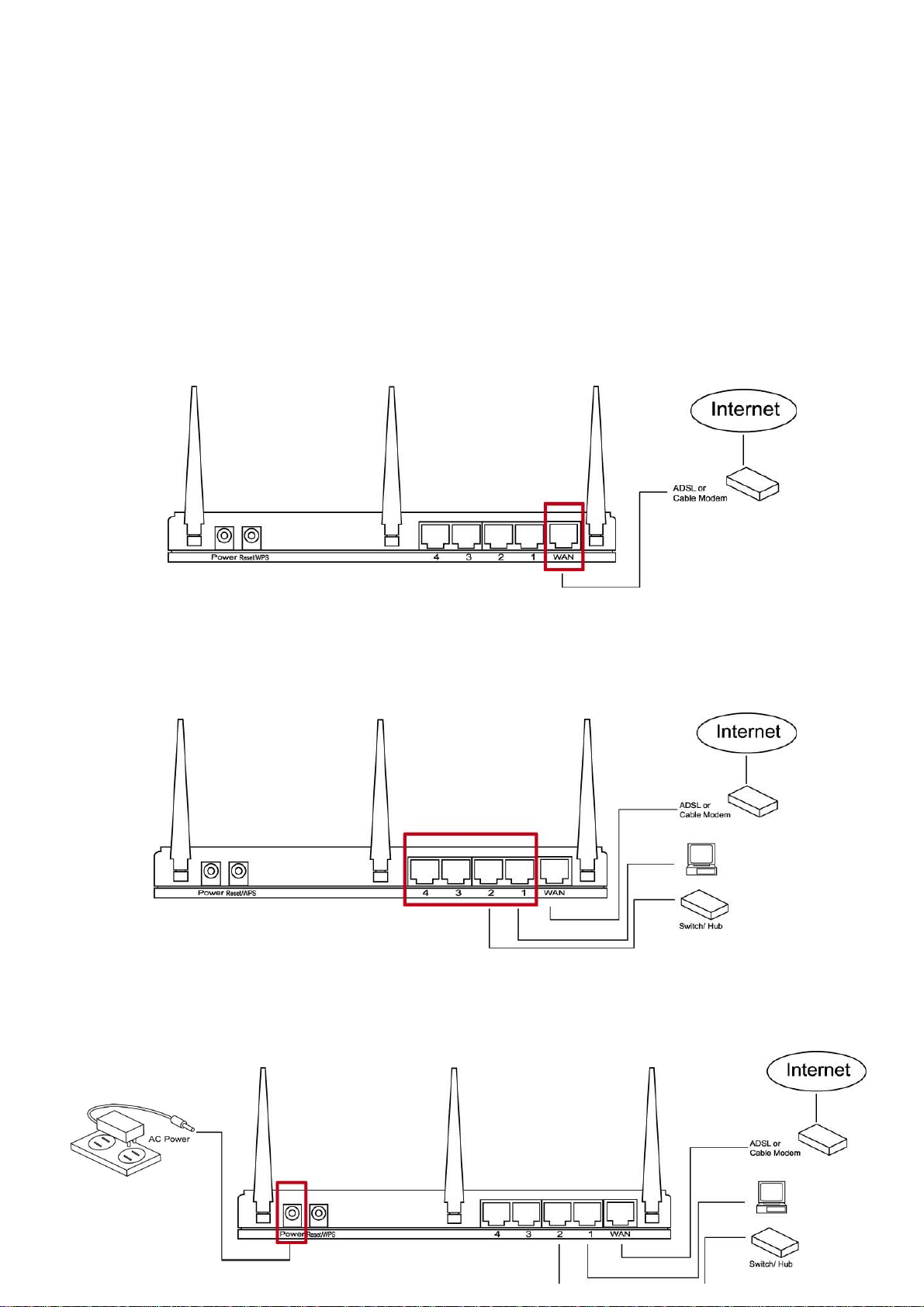
Netzwerk-Verbindungsaufbau
Bitte beachten Sie die folgenden Anweisungen zum Einrichten des Drahtlos-Routers:
1. Schließen Sie Ihr xDSL / Kabel-Modem an den WAN-Port des Routers mittels eines
Ethernet-Kabels an.
2. Schließen Sie alle Ihre Rechner, Netzwerkgeräte (netzwerkfähige Abnahmegeräte
außer Computer, wie z.B. Spielkonsolen, oder Schalter / Hub) an den LAN-Port des
Routers an.
3. Schließen Sie den Wechselstrom-Adapter an die Anschlussdose an, und schließen
Sie ihn dann an die Stromversorgung des Routers an.
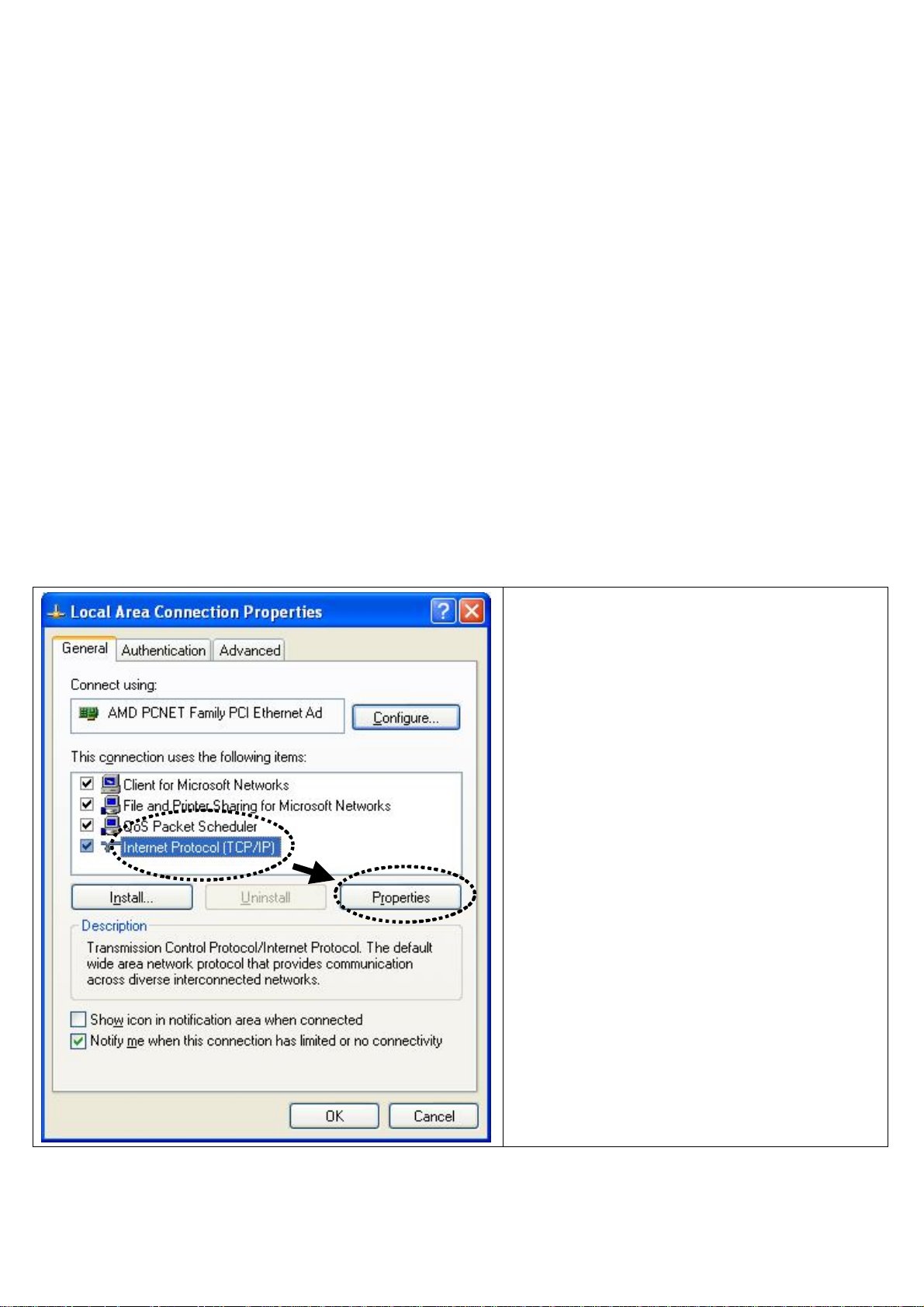
Bitte überprüfen Sie alle LEDs auf der Vorderseite. Der ‘PWR’-LED sollte ständig
eingeschaltet sein, WAN- und LAN-LEDs sollten eingeschaltet sein, wenn der/das an
den betreffenden Port des Routers angeschlossene Computer / Netzwerkgerät am Netz
ist und korrekt angeschlossen ist.
Wenn der ‘PWR’-LED noch ausgeschaltet ist, und Sie sich sicher sind, dass alle
Kabelverbindungen ordnungsgemäß sind, setzen Sie sich bitte zur Unterstützung mit
Ihrem Händler in Verbindung.
Netzwerk-Einstellung
Bitte verwenden Sie den Web-Browser, um den Drahtlos-Router zu konfigurieren. Ein
Computer mit verdrahtetem Ethernet-Anschluss an den Drahtlos-Router ist für diese
erstmalige Konfiguration erforderlich.
1. Stellen Sie Ihren Computer so ein,
dass Sie eine IP-Adresse vom
Drahtlos-Router erhalten: klicken Sie
auf die Schaltfläche ‘Start’ (sie sollte
sich in der unteren linken Ecke Ihres
Computers befinden), klicken Sie
dann auf die Systemsteuerung.
Klicken Sie doppelt auf das Symbol
Network and Internet Connections
(Netzwerk- + Internetverbindungen),
klicken Sie auf Network Connections
(Netzwerkverbindungen), klicken Sie
doppelt auf Local Area Connection
(LAN-Verbindung), es erscheint das
Fenster, Local Area Connection
Properties (LAN Verbindungen –
Eigenschaften), klicken Sie dann auf
‘Properties’ (Eigenschaften):

2. Wählen Sie ‘Obtain an IP address
automatically’ (IP-Adresse
automatisch erhalten) und ‘Obtain
DNS server address automatically’
(DNS Server-Adresse automatisch
erhalten), klicken Sie dann auf ‘OK’.
3. Nachdem die IP-Adresseinrichtung
vollständig ist, klicken Sie bitte auf
‘Start’ -> ‘Run’ (Ausführen) links unten
auf Ihrem Desktop, geben Sie dann
‘cmd’ ein, und klicken Sie auf ‘OK’.

4. Geben Sie ‘ipconfig’ ein,
HERE!
drücken Sie dann die
‘Enter’-Taste. Bitte prüfen Sie
die IP-Adresse, gefolgt von
‘Default Gateway’
(Standard-Gateway) (In
diesem Beispiel ist die
IP-Adresse des Routers
192.168.2.1)
Bitte beachten Sie, dass
dieser Wert anders sein
kann.
5. Starten Sie den Web-Browser, und
geben Sie die IP-Adresse des
Drahtlos-Routers in die Adresszeile
ein, und es erscheint wahrscheinlich
die folgende Meldung. Bitte geben Sie
den Benutzernamen und das
Passwort ein, und klicken Sie dann
auf ‘OK’, um die Webverwaltungsschnittstelle des Drahtlos-Routers
aufzurufen.
Standard-Benutzername: admin
Standard-Passwort: 1234
6. Klicken Sie auf ‘QuickSetup’
(Kurz-Konfiguration)

7. Wählen Sie die
Zeitzone des
Gebiets aus, in
dem Sie leben,
und klicken Sie
dann auf ‘Next’
(Nächstes).
8. Wählen Sie einen Breitband-Typ
der Internet-Verbindung aus, die Sie
benutzen, und klicken Sie dann auf
‘Next’ (Nächstes).
9. Bitte geben Sie die Parameter für
die Internetverbindung ein, Sie sollten
den Wert verwenden, der von Ihrem
Internetanbieter zur Verfügung gestellt
wurde.
Klicken Sie auf ‘OK’ zum Beenden.
(Der Inhalt dieser Seite variiert, je
nach der Verbindungsmethode, die
Sie in Schritt 8 ausgewählt haben)
10. Klicken Sie auf ‘Apply’ (Zuweisen).
11. Wenn Sie diese Meldung sehen,
ist der Router innerhalb von 50
Sekunden mit neuen Einstellungen
betriebsbereit.
12. Bitte verwenden Sie Ihren Computer, um eine beliebige Webseite im Internet

aufzurufen
, oder start
en Sie eine
Internet
-
Anwendung, und überze
ugen Sie sich von
ihrer ordnungsgemäßen Funktionsweise.
Anleitungen zu erweiterten Einstellungen und der Drahtlos-Netzwerkeinrichtung
entnehmen Sie dem Benutzerhandbuch auf der mitgelieferten CD-ROM.
